Wazzzappp teman-teman, sudah lama rasanya saya tidak membuat postingan di blog ini di heheh.
Kali ini saya akan membuat tutorial cara membuat gambar full di microsoft word 2016. Caranya gampang kok ga pake ribet hahaha yok disimak sampai akhir ya.
Baca Juga : cara download video dan foto di instagram tanpaaplikasi
1. Buka Microsoft word 2016 kalian
2. Drop foto yang kalian inginkan

3. Kemudian klik kanan di bagian gambar, pilih Wrap Text Kemudian klik Through.
4. Setelah itu klik kanan lagi di bagian gambar, pilih Wrap Text, kemudian klik Fix Posisiton On Page.
Baca Juga : cara cepat menghitung kata dalam postingan di blog
5. Selanjutnya tinggal atur posisi yang kita inginkan, contohnya seperti gambar di bawah ini. dan Selesai.
Sangat mudah bukan? hahahaha
Terima kasih sudah menyimak sampai akhir, jika ada kekurangan boleh tulis di kolom komen ya. thankyou.


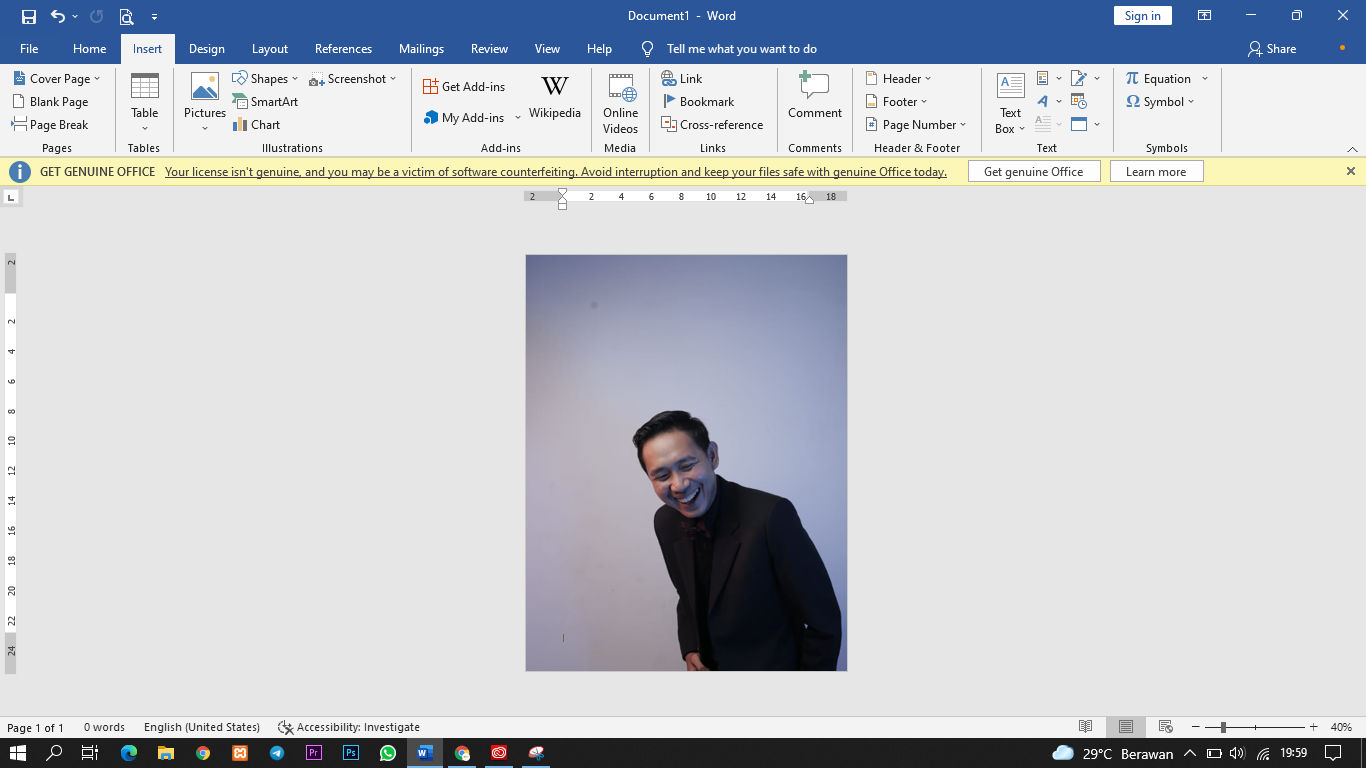
Comments
Post a Comment